Cara Merekam Layar Monitor menjadi animasi GIF - Bagi kalian yang sering membuat tutorial - tutorial pasti sering menyisipkan video agar lebih mudah dimengerti. Tapi, membuat video tersebut terkesan ribet dan juga tidak mudah, membutuhkan space bandwidth yang cukup besar pula.
Namun, ada cara mudah untuk men-demonstrasikan tutorial singkat anda menjadi animasi GIF (Graphics Interchange Format). selain menghemat tempat bandwith juga cara pakai-nya yang lebih cepat dan simple. Nah, dan kali ini saya akan membahas cara merekam layar monitor menjadi animasi GIF dengan mudah.
Ada 2 aplikasi yang bisa anda pakai untuk membuat animasi GIF ini, yaitu Screen to GIF dan GIFCam.
Cara Merekam Layar Monitor menjadi animasi GIF
1. Screen to GIF
Dengan tools ini kamu cukup mengatur area mana yang akan dijadikan animasi GIF dengan me-resize windows Screen to GIF ini dan menekan tombol Record untuk memulai merekam layar monitor anda. klik Stop jika sudah selesai merekam.
Setelah itu kamu bisa mengkreasikannya sesuai yang kamu inginkan, Entah itu menambahkan teks atau bahkan menghapus/memotong frames yang tidak ingin kamu tampilkan. Jangan lupa untuk disimpan dengan menekan tombol Done atau menggunakan shorctut cepat Shift+Enter.
2. GifCam
Aplikasi yang kedua yaitu GifCam, cara penggunaannya kurang lebih sama dengan aplikasi yang diatas. Kelebihan aplikasi ini adalah GifCam mengoptimalkan ukuran file animasi GIF-nya dengan menghapus frame yang duplikat atau tidak ada perubahan gerakan. Sistem kompresi ini tentunya lebih memperkecil ukuran file GIF tanpa mengurangi kualitas animasi.
Itulah tutorial singkat mengenai cara merekam layar monitor menjadi animasi GIF. gimana, mudah bukan ?
Jangan biarkan temanmu kudet, bagikan sekarang juga!
Cara Merekam Layar Monitor menjadi animasi GIF
4/
5
Oleh
Roby Attoillah
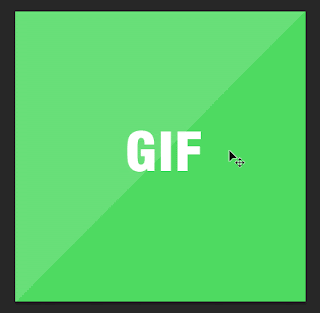
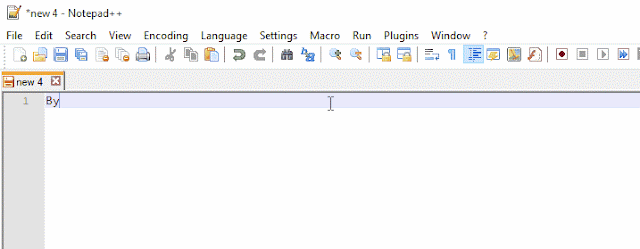
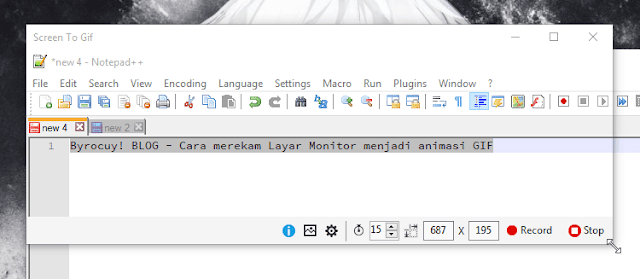
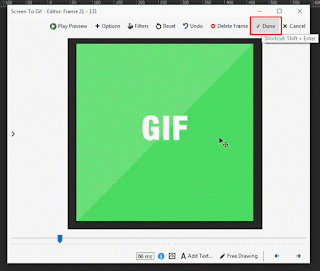
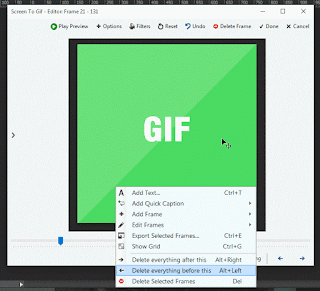
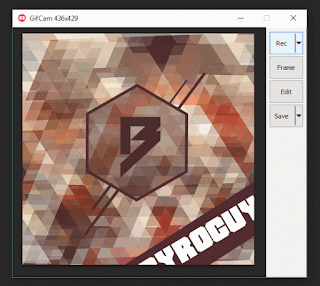
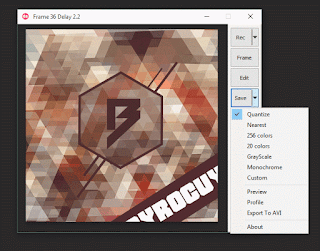

1 komentar:
Tulis komentartambah ilmu, tambah ilmu...
Replysolder uap
Untuk menyisipkan kode pendek, gunakan <i rel="code"> ... KODE ... </i>
Untuk menyisipkan kode panjang, gunakan <i rel="pre"> ... KODE ... </i>
Untuk menyisipkan gambar, gunakan <i rel="image"> ... URL GAMBAR ... </i>